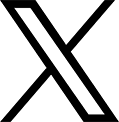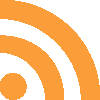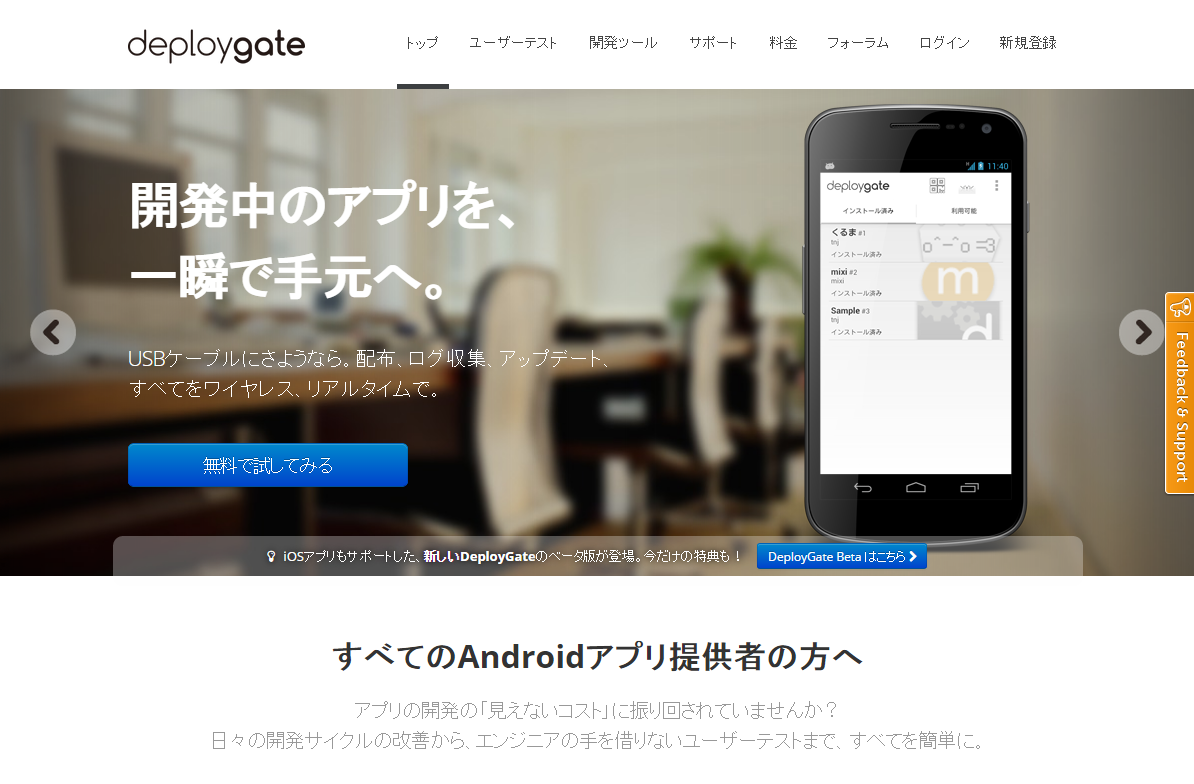ミクシィが提供するアプリ開発者向けサービス「DeployGate」。Androidアプリを絶賛開発中のはてなブログチームで、開発プロセスにDeployGateを組み込んでみることに。テスト版のアプリを簡単・手軽に配布できて開発現場の無駄を省けるというDeployGate、使い勝手はどんな感じなのでしょうか? 記事の終わりにはAndroid Wear™が当たるプレゼントのお知らせも!
(※この記事は株式会社ミクシィによるPR記事です)
■ DeployGateで開発中のアプリを手軽に配布
DeployGateは、2012年9月にスタートしたテスト版アプリ配信サービスです。スマートフォンアプリを提供する開発者・企画者が、デザイナーやテスターなどチームのメンバーに対し、テスト版アプリをリモートで簡単に配布できます。
▽ DeployGate - An incredibly easy way to deploy apps in development!
アプリ開発では、テスト版アプリをインストールしてもらい、試し、フィードバックを得て開発に活かすまでの工数が結構かかるもの。アップデートするたびに複数の端末へUSBケーブルを介して配布する、なんていうことにいちいち時間を割かず、「本質的でない手間」や無駄が省ければ、アプリ開発者は開発やテストそのものにより集中できます。
DeployGateでのアプリ配布は、USBケーブルでPCにつなぐ必要はありません。開発には欠かせないクラッシュレポート、LogCatも、端末をPCに接続することなく取得可能。さらに、5月末に提供された「グループ機能」では、会社やチームなど組織での開発がより便利になりました。
▽ グループ機能の提供を開始しました! | DeployGate Blog
はてなブログではiOSアプリをリリースしており、Androidアプリは現在絶賛開発中。今回、実際にDeployGateを開発プロセスに組み込み、京都の開発チームみんなで触ってみました。
10月29日 追記
DeployGateを便利に使って開発したはてなブログのAndroidアプリが、10月29日にリリースされました! どうぞご利用ください。
■ スマートフォンアプリエンジニアのid:cockscombが、DeployGateを試して考えたこと

スマートフォンアプリエンジニアの
id:cockscomb
―― では、Androidアプリ開発を手掛けるはてなのスマートフォンアプリエンジニア、id:cockscombさんに、DeployGateをチームで試した感想を聞いてみたいと思います。率直に、DeployGateの使い勝手、いかがでしたか?
cockscomb これまでAndroidアプリを開発する場合、PCと端末をUSBでつないでインストールするか、メールにapkファイルを添付して送っていました。でも、対象人数が増えてくると、複数の検証端末へのインストールはどんどん面倒になります。特に日々アップデートするといちいち手間がかかってつらい。それが、DeployGateではすべてリモートで楽にできました。
―― アプリ開発の初期段階では特に大事そうですね。
cockscomb プロトタイプを作る段階で開発チームのディレクターやデザイナーが見られるのは便利ですね。その都度エンジニアがケーブルでつないだりメールで送ったりしなくていいですし。
―― Androidアプリのリリース後も、バージョンアップの際に使っていけそうですね。はてなでは京都・東京の2ヶ所にオフィスがありますし、東京の人にアプリを使ってもらう際にも良さそうですね。
cockscomb 実際にアプリのQAとして、東京オフィスのスタッフにも遠隔でDeployGateを通じて使ってもらいました。サポートするコストが下がりましたし、各種ログの取得ができる「DeployGate SDK」をアプリに入れておいたので、クラッシュレポートが簡単に取れて便利です。
LogCatのスナップショットが取得できるので、クラッシュの原因究明がはかどります。ログをもらうというのは本来とても面倒な作業で、端末を借りてPCにつないだりします。京都・東京両オフィスで使う人数が増えても簡単にログが取れるのは助かりますね。

DeployGate管理画面
―― クラッシュレポート解析といえば他に「Crashlytics」がありますね。また、限定配布は「Google Play」でも可能です。それらとDeployGateとの違いについてはいかがでしょうか?
cockscomb クラッシュレポートに特化するならCrashlyticsは良いですね。たくさんクラッシュが起きた場合に順位を付けてくれたりします。ただ、単にクラッシュレポートだけが欲しいというわけでもなくて。DeployGateを使うと、テストの用途で配布したものに対してクラッシュレポートも取れるし、テスターがフィードバックを送れる機能もあります。Google Playの場合は、ベータテスターを募集してGoogle+のコミュニティで配布するので、想定している使い方が違いますね。
■ チーム内で、アプリに実装した機能をどんどん試す
―― アプリ開発においては継続的デリバリーは非常に難しいという話はよく聞きます。はてなブログでのWebサービス開発との違いについて教えてください。
cockscomb Webサービス開発で継続的デリバリーをするのは、もう当然のことになっています。いまのはてなブログの場合は1日あたり1~2回くらいリリースしていて、会社によっては1日に何十回と新しくどんどん出ていくことも。でも、スマホアプリではそれはできません。ユーザーはそんなに何度もアップデートしたくないし、iOSではそもそも審査に1~2週間かかります。
―― 確かにそうですね。
cockscomb いまはスクラムというフレームワークを使っています。スクラムではスプリント期間を設定し、その終わりに計画通りできているかどうか確認するのは重要なファクターです。リリースのスケジュールを決めて、スクラムのスプリントとリリースのサイクルを同じくらいにするのはよく行われることですが、それでも継続的デリバリーと呼ぶには厳しいかもしれません。
はてなブログのAndroidアプリ開発でいまやりたいのは、本番リリースはスプリントと一致させておいて、開発版はどんどん更新する、ということです。Jenkinsで自動ビルドしてDeployGateにどんどん新しいものを出していきたいです。そうすれば、チーム内ではテストとして作ったものをすぐに試せます。
―― スクラムは、チームで仕事を進めることに焦点を当てるフレームワークですね。
cockscomb 個人の技術力を上げていけば良いものを作れると考えていたこともあったんですが、やはりチームとしての力が大事です。個人の技術力に加え、エンジニアリング全体のレベルアップ、企画の立て方や進め方、良いデザインなど、小さなチームであっても良いチームの状態を維持して力を発揮し続けていくのは簡単ではありません。そういう場合には既存のスキームに当てはめるのがいいと考え、スクラムに関する書籍「SCRUM BOOT CAMP THE BOOK」(翔泳社)をチーム全員が読みました。
―― DeployGateについて、こういうところが改善されればもっといい!というところはありますか?

分かりやすいDeployGate APIのページ
cockscomb DeployGateを使っていると、「ここを押してよ!」というようなガイドが吹き出しで表示されるんですね。ガイドがなくてもちゃんと分かるので、消しちゃうんですが。チュートリアルをこなすと実績解除となるんですが、特にやり込みとかコンプリートはしたくないんです(笑)。チュートリアルは分かりやすいんですが、途中で止められるようにしてもらえると……。
ドキュメントはとても良かったです。APIのドキュメントを見れば、どういうことをすべきか簡単に分かるので良いですね。他のサービスも試すかもしれませんが、DeployGateはまた使ってみます!
■ 「お待たせしました」はてなブログのAndroidアプリ開発中!
―― はてなブログのAndroidアプリ、こんなところにこだわっている!という点を教えてください。
cockscomb Android版についてはずっとお待たせしてしまっていたので、ようやく提供できることになってとてもうれしいです! 開発でこだわっているのは、「Androidっぽさ」です。

cockscomb 僕は普段“Apple信者”なんて呼ばれるくらいAppleの製品をよく使っています。でも、会社のAndroid検証機で試すだけではなくて、個人的にAndroid端末を買って毎日使い、普段の生活でのAndroid端末のあり方を学ぶところからスタートしました。
iOS版と同じように作るのも可能だとは思いますが、それではAndroidユーザーにとって普段の操作感と異なってしまいます。真に優れたプロダクトというのは、突然登場しても、最初からずっとあったかのように存在すると思っています。時間が経つと、それが存在しなかった時のことをなかなか思い出さなくなりますよね。はてなブログのAndroidアプリも、まるでもともとそこにあったかのように使われるものを志向しています。
―― おおー。Androidアプリへの意気込みがすごいですね!
cockscomb Androidユーザーにしっかり使ってもらえる、ちゃんとしたものを作りたいです。市場にあるAndroid端末向けブログアプリのどれよりも、はてなブログのアプリが使いやすく高機能になるよう、リリースまで妥協せずにやっていきます。
開発途中のユーザビリティテストでもDeployGateを活用しました。アプリを作っている側はどうしても、「こういう情報を出したらこれを選ぶだろう」と思ってしまいます。そういう思い込みを排除したい。普段どのようにブログを使っているかなど個人のユースケースが知りたいので、インタビューでの質問も重視します。それらをもとにブラッシュアップを重ねています。
―― 実はユーザビリティテストの様子を事前に取材させていただきましたので、記事の後半ではそのときの様子をご紹介します!
担当ディレクターから見るDeployGateとAndroidアプリ開発
ディレクター 規模の小さい少数精鋭のチームで、スピードや作業効率を上げてAndroid開発をしていくという状況なので、スマホアプリ開発の現場で評価の高いツールはとにかく何でも使ってみようというスタンスでいます。
ユーザビリティテストに関しては真っ先に名前があがったのがDeployGateでした。評価が良さそう、かつ取り入れやすいものとなるとそんなに選択肢はありません。必然的にDeployGateの名前が出てきましたし、実際に使ってみて成果や手応えがあったという印象です。
はてなブログは、書きやすさ、書く楽しさを提供するブログサービスです。Androidアプリに関しても、書きやすさに重点を置き、かなりよい仕上がりになっていると思います。ブログをまだ書いたことがない方にも、はてなブログのアプリを使ってスマホでブログを書くという体験をぜひしていただきたいですね。
■ DeployGateを使って、はてなブログのAndroidアプリを配布してみる
―― はてなでのアプリ開発のユーザビリティテストの様子を紹介します。機材などのセッティングが終わったようです。

ナビゲーターとテスターのいる部屋
今回のユーザビリティテストの方法
- 2つの部屋を使う
- 1つの部屋にはナビゲーターとテスターが入り、ナビゲーターはテスターにテスト内容の指示、質問をする。テスターはアプリを操作して、感じたことや思ったことをすべて口にする
- もう1つの部屋には他のメンバーがスタンバイ。画面越しにテスターの動作や表情を見て、操作に詰まった箇所のチェックや、スムーズに進んだポイントの確認を行う

Android端末でQRコードを読み取る
ナビゲーター まずは、このQRコードを読み取ってもらえますか?
―― 今回のユーザビリティテストでは、DeployGateのテスト用アプリ配布ページにあるQRコードを使用します。ナビゲーターがテスターにQRコードを提示し、テスターはAndroid端末でQRコードを読み取ります。あとは画面の指示に従い、さまざまな機能が動作する最新版のテスト用アプリをインストールすれば準備OK。さっそくテスターがインストールにチャレンジしています。
テスター あっ、QRコードからのインストール、簡単ですね。一瞬で終わった!という感じでした。
ナビゲーター おー、すんなりできてよかったです。特にお手伝いする必要はなかったですね! では、今回の設定です。

テスト用アプリをインストール中。どんどん進む
「以前から気になっていたパンケーキのお店に行って、写真を撮りました。そのお店を紹介したいと思い、既に開設しているブログに、Androidアプリを使って書いてみることにしました」
……ということで、ブログに投稿してみてください! 思ったことはできるだけ口に出してくださいね。ネガティブかな、という意見もどんどんお願いします。
テスター はーい。普段はPCでブログを書くことが多いんですよね。パンケーキのお店に行ったときは、写真をよく撮ったりするんですけど。あれ、なかなか画面が切り替えられない……。うーん、どこだろう?(画面のあちこちをタップしてみる)
―― 他のメンバーがいる部屋では、テスターがタップする場所に迷った瞬間、手元の付せんに一斉にメモ。動作に迷う様子を見て真剣な顔つきです。表情や視線、話すことも確認しています。
テスター 「記事を書く」場所はすんなり分かりました。えーと、記事を書いて……と。パンケーキの写真を付けてみますね。

ナビゲーター 記事を書いたら、一度下書きとして保存してみてください。
テスター 下書き保存ですね。はい、できました。
ナビゲーター では、下書き保存したパンケーキの記事を再び編集してください。記事が完成したら公開してください。
テスター えーと、●●(開発中なので詳細は伏せさせてください!)がちょっとうまくいかないですね……。こうすればいいのかな?

うっ、と思ったところはどんどん付せんに
―― 別室のメンバーは一様に「うっ」という表情に。
テスター ひとまず投稿できました! パンケーキの写真が映えていい感じですね。
ナビゲーター 使い方で詰まってしまった部分は、これから修正します! アプリの最新版はDeployGate経由でアップデートされるので、また使ってみて、フィードバックをください!
―― その後もナビゲーターが動作を指示したり、ブログの使い方について質問したりして、ユーザビリティテストは終了! ナビゲーターにDeployGateを使った感想を聞いてみたいと思います。DeployGate、いかがでしたか?
ナビゲーター アプリのインストールでつまずくと、ユーザビリティテストの結果にノイズを与えてしまう可能性があります。DeployGateではスムーズに終わり、サポートをする手間が省けました。また、誰にどのバージョンのアプリを配布しているかが分かりますし、クラッシュレポートもすぐ取れます。メールにapkファイルを添付して送るという運用と比べると、DeployGateはとても楽です。
DeployGateの中の人からもコメントをいただきました!
DeployGateは、単に「ベータ版アプリの配布を簡単にして、ユーザビリティテストをサポート」するだけのサービスには留まりません。アプリ開発チームが意識的・無意識的にいつも直面する「開発以外に発生してしまう無駄」を省き、開発の初期段階からリリースのブラッシュアップまで、開発現場の日常でずっと使えるサービス、開発者に寄り添って助けていけるサービスを目指しています。もっとカジュアルに、普段からDeployGateを使っていただきたいですね。
もちろん、個人の開発者の方にも便利にお使いいただけます。ひとりでアプリを黙々と作っていると、他の人にちょっと見てもらいたくなることってありますよね。DeployGateを使えば周囲の2~3人にアプリをさっと配れます。フィードバックをぱっともらって、アプリ開発に反映できる。そういうふうに使っていっていただけるとうれしいです。
―― この記事をお読みいただいた方への特典として、10月22日(水)までの期間限定で以下のリンクからDeployGateに新規登録すると、個人開発者向けプランPro(月額1,500円)が3ヶ月間無料になります。この機会にぜひどうぞ!
さらに、「Android Wear™」とDeployGateパーカーをセットでプレゼントいたします。詳細はこのすぐ下に!
■ 「Android Wear™」とDeployGateパーカーのセットを計2名様にプレゼント!
※キャンペーンは終了しました。たくさんのご応募、ありがとうございました。
Android™ ウェアラブル端末「LG G Watch」のブラック チタンを1名様に、ホワイト ゴールドを1名様にプレゼントします。DeployGate特製「DeployGateパーカー」もセットでお送りします! 応募方法は、Twitter連携した上で、この記事をはてなブックマークに追加するだけ! 詳しくは、下の応募要項をご覧ください。

応募要項
- 応募期間
- 2014年10月15日(水)から2014年10月28日(火)24時まで
- 賞品と当選人数
- Android™ ウェアラブル端末 LG G Watch ブラック チタン & DeployGateパーカー セット:1名様
- Android™ ウェアラブル端末 LG G Watch ホワイト ゴールド & DeployGateパーカー セット:1名様
- 応募方法
- Twitter連携した上で、この記事をはてなブックマークに追加
- ※プライベートモードでご利用の方は対象となりません
- 当選発表
- 厳正なる抽選の後、本記事で、当選者様を発表いたします
- 賞品発送
- 当選発表後、はてなよりメールをお送りし、送付先情報(送付先住所、受取人氏名、電話番号)をお聞きします
- ※プレゼントの発送は日本国内に限らせていただきます
■ 2014年11月12日追記:プレゼント当選者発表!
厳正な抽選のうえ、当選された方を発表します。おめでとうございます!
Android™ ウェアラブル端末 LG G Watch ブラック チタン & DeployGateパーカー セット:1名様
Android™ ウェアラブル端末 LG G Watch ホワイト ゴールド & DeployGateパーカー セット:1名様
当選者の方には、のちほど送付先情報を確認するメールをお送りいたします。
- ※期日までにご返信をいただけなかった場合は、再度抽選を実施し、繰り上げ当選者へ当選権をお渡しします。
- ※繰り上げ当選が発生した場合、発表は、はてなからの当選連絡をもって代えさせていただきます。ご了承ください。
Android、Android Wear およびその他のマークは、Google Inc. の商標です。
写真:福羅広幸